Chào mọi người, trong bài viết lần này mình muốn chia sẻ tới các bạn cách Xuất Dữ Liệu Ra File Excel Trong Java sử dụng thư viện Apache Poi. Cùng một số hàm hay sử dụng cùng trong excel như forEach, for, if,… Và cách test export file trên Postman.
Cài đặt thư viện
Muốn dùng được thì đâu tiền mình cần cài thư viện Apache Poi. Hiện tại mình đang sử dụng base theo cấu trúc Spring MVC + Maven, và bản mình đang dùng là 3.14. Hoặc các bạn vào trang Apache Poi này để xem các phiên bản và lựa chọn.
Trong project của mình các bạn copy đoạn code bên dưới và thêm vào file pom.xml ( file này là nơi cài đặt các thư viện cho dự án nhé ). Sau khi copy xong thì các bạn có thể build lại cho project cập nhật thư viện hoặc 1 số IDE thì không cần.
<dependency>
<groupId>org.apache.poi</groupId>
<artifactId>poi</artifactId>
<version>3.14</version>
</dependency>
<dependency>
<groupId>org.apache.poi</groupId>
<artifactId>poi-ooxml</artifactId>
<version>3.14</version>
</dependency>
<!-- Them thu vien xuat excel-->
<!-- https://mvnrepository.com/artifact/net.sf.jett/jett-core -->
<dependency>
<groupId>net.sf.jett</groupId>
<artifactId>jett-core</artifactId>
<version>0.11.0</version>
</dependency>
Các bạn nhớ đặt đoạn trên trong thẻ <dependencies> </dependencies> nhé. Link thư viện maven jett và trang website của https://jett.sourceforge.net/
Xuất dữ liệu ra file excel trong java
Về cơ bản thì xuất dữ liệu ra file cũng giống như bạn đang view dữ liệu ra thôi, bạn cũng cần phải lấy data các thứ đầu đủ. Nó chỉ khác nhau ở phần Controller khi mình sử lý data. Vậy nên việc lấy dữ liệu ra mình sẽ không nói nhiều mà tập trung vào phần sử lý bên Controller thôi nhé.
Phần xuất dữ liệu ra file excel trong java mình làm nó là 1 api riêng khi mình xuất thì chỉ cần gọi đến API đó thôi.
@PostMapping("/get-export-report")
public void exportReport(HttpServletResponse response, @Valid @RequestBody DateRequest request){
try {
ExportReportDTO result=new ExportReportDTO();
result= reportService.exportReport(request.getFromDate(),request.getToDate());
Map<String, Object> beans = new HashMap<String, Object>();
beans.put("full_name",result.getFullName());
beans.put("object_1",result.getObjectReport1());
beans.put("list_report_1",result.getListReport1());
Resource resource = new ClassPathResource("/templates/Ten_File_Bao_Cao.xlsx");
InputStream fileIn =new BufferedInputStream(resource.getInputStream());
ExcelTransformer transformer = new ExcelTransformer();
Workbook workbook = transformer.transform(fileIn, beans);
SimpleDateFormat dateFormat = new SimpleDateFormat("dd.MM.yyyy");
String dateDownload = dateFormat.format(new Date());
response.setHeader("Content-Disposition", "attachment; filename=" + dateDownload+"_Ten_File_Bao_Cao.xlsx");
ServletOutputStream out = response.getOutputStream();
workbook.write(out);
out.flush();
out.close();
}catch (Exception e){
e.printStackTrace();
}
}Đầu tiên mình cũng phải khởi tạo 1 ExportReportDTO để trả data về và lưu nó ở biến result. Sau đó mình sẽ khởi tạo biến beans để map dùng trong file excel. Trong DTO trên mình có lưu 1 biến, 1 Object và 1 List.
beans.put : Thực hiện map dữ liệu mình lấy ra được với biến mình sẽ dùng trong file excel. ( phần này các bạn ko cần quan tâm dữ liệu của mình là 1 biến, 1 object hay là 1 list. Các bạn cứ map là nó tự hiểu )
Sau khi đã Map data xong thì mình lấy đường dẫn lưu file báo cáo của mình.
Resource resource = new ClassPathResource(“/templates/Ten_File_Bao_Cao.xlsx”);
Sau đó mình dùng Workbook thực hiện đọc và ghi file. Lúc ghi file mình có thay đổi tên file một chút như bên trên nhé.
Xử lý file Excel
Làm như bên trên bạn đã hoàn thành được 80% rồi. tiếp theo chúng ta sẽ lấy dữ liệu ra file execl:
Để lấy data là 1 biến thì bạn ghi : ${ full_name }
Để lấy data là 1 Object thì bạn ghi : ${ object_1.fullName}, ${ object_1.address}, ${ object_1.phone}
Trong đó fullName , address , phone là các biến trong Object mà bạn lưu giá trị.
Thẻ forEach
Vậy để lấy 1 List ra thì sao :
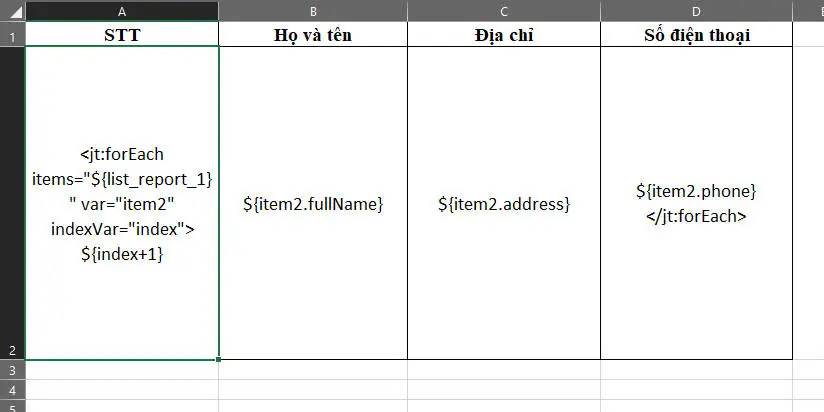
Xuất dữ liệu ra file excel trong java
Thẻ If
Vậy nếu như mình muốn check data kiểu giống toán tử 3 ngôi thì làm sao, thì đây nhé:
<jt:if test="${item2.gender.equals('1')}" then="Có" else="Không"/>Ví dụ trên data trả vế giới tính là 0 và 1 thì khi check nếu đúng bằng 1 sẽ trả về có và ngược lạ là không.
Thẻ For
Thế mình muốn dùng for thì làm sao:
 Tag for in export excel
Tag for in export excel
- start : Kiểu int – giá trị bắt đầu
- end : Kiểu int – Đây là giá trị kết thúc. Quá trình xử lý vòng lặp sẽ kết thúc khi nó đã vượt qua giá trị này.
- var: Kiểu String – Đây là tên của biến được hiển thị trong vòng lặp.
- step: kiểu int. Chỉ định số để thêm vào giữa các vòng lặp. Nó mặc định là 1, và nó là một lỗi nếu nó bằng 0. Tuy nhiên, nó có thể là một số âm . Có thể lặp lại 0 lần nếu “start” lớn hơn “end” và “bước” là dương, hoặc nếu “start” nhỏ hơn “end” và “bước” là âm.
Thẻ Total
Thẻ “total” cho phép các hoạt động tổng hợp đơn giản hơn, không có thuộc tính “group by” và chỉ xác định một giá trị tổng hợp.
- items: Là 1 List – Là danh sách data cần tổng hợp
- value: Bắt buộc là String. Đây chính xác là một chuỗi đặc điểm kỹ thuật tổng hợp , ví dụ: “Avg(price)”. Điều này đại diện cho hoạt động tổng hợp để thực hiện trên danh sách các giá trị.
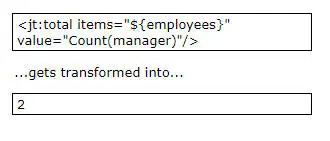 Tag total in export excel
Tag total in export excel
Bên trên là một số thẻ thường dùng cho việc xuất excel ( vẫn còn 1 số thẻ nữa ) và cách mà mình đã áp dụng cho xuất dữ liệu ra file excel trong java mong sẽ có ích với các bạn. Xem nhiều thứ hay ho hơn tại đây nhé !
Cảm ơn các bạn đã ghé thăm. Chúc các bạn thành công!
5/5 – (1 bình chọn)